I den senaste uppdateringen har en funktion för att generera undertexter lagts till. Undertexter genereras med Whisper från OpenAi. I de inledande testerna vi har gjort har det visat sig fungera relativt bra. Den kan hantera både dialekt och blandat språk enligt OpenAi men automatiskt genererade undertexter är inte alltid 100% korrekta. Det är därför upp till presentationens ägare att kontrollera och korrigera felaktigt transkriberad text vid begäran om undertexter. Undertexterna kommer att transkriberas på språket för presentationens originalljud, översättningsalternativ är inte tillgängliga.
Hur man genererar undertexter för din befintliga presentation
För att begära undertexter för en befintlig presentation, håll muspekaren över presentationens miniatyrbild. Knappar visas i det övre högra hörnet av miniatyrbilden. Klicka på redigera-knappen för att redigera presentationen. Längst ner på redigeringssidan finns en ’toggle’-knapp, växla ’toggle’-knappen till ’på’ och klicka på ’Spara’-knappen.
Om du hellre vill ladda upp en egen undertextfil istället för att generera en transkriberad fil, kan du lämna växlingsknappen avstängd och ladda upp undertextfilen i rutan. Glöm inte att klicka på knappen ”Spara”.
När du har begärt generering av undertexter startar transkriptionsprocessen. Detta tar lite tid beroende på den aktuella kö-belastningen. När det är gjort får du ett mejl.
Hur man genererar undertexter för en presentation som du vill ladda upp
För att begära undertexter för en manuellt uppladdad presentation, scrolla ner till botten av uppladdningssidan. I avsnitt 8 finns en ’toggle’-knapp, växla ’toggle’-knappen till ”på”. När du har ”sparat” kommer begäran att behandlas. Du kommer att få ett mejl när behandlingen är klar.
Hur man redigerar en befintlig undertext
Om du vill redigera befintliga undertexter från en presentation, håll muspekaren över presentationens miniatyrbild. Knappar visas i det övre högra hörnet av miniatyrbilden. Klicka på redigera-knappen för att redigera presentationen. I det första avsnittet, förutom ”undertexter”, kommer det att visas en knapp för att ladda ner den transkriberade undertextfilen. Klicka på knappen för att ladda ner den transkriberade undertextfilen. Du kan nu redigera texten, se till att du bara redigerar texten, ändra inte tidskoderna i filen. Filen kommer att innehålla transkriptionen av ljudspåret samt tidskoderna som synkroniserar bildtexterna till presentationen.
När du har redigerat den transkriberade filen (se till att den sparade filen har suffixet .vtt), kan du ladda upp den redigerade transkriberade filen i uppladdningsrutan på redigeringssidan för presentationen. Glöm inte att klicka på knappen ”Spara”. Processen att ersätta den transkriberade filen börjar. När det är gjort kommer du att få ett e-postmeddelande.